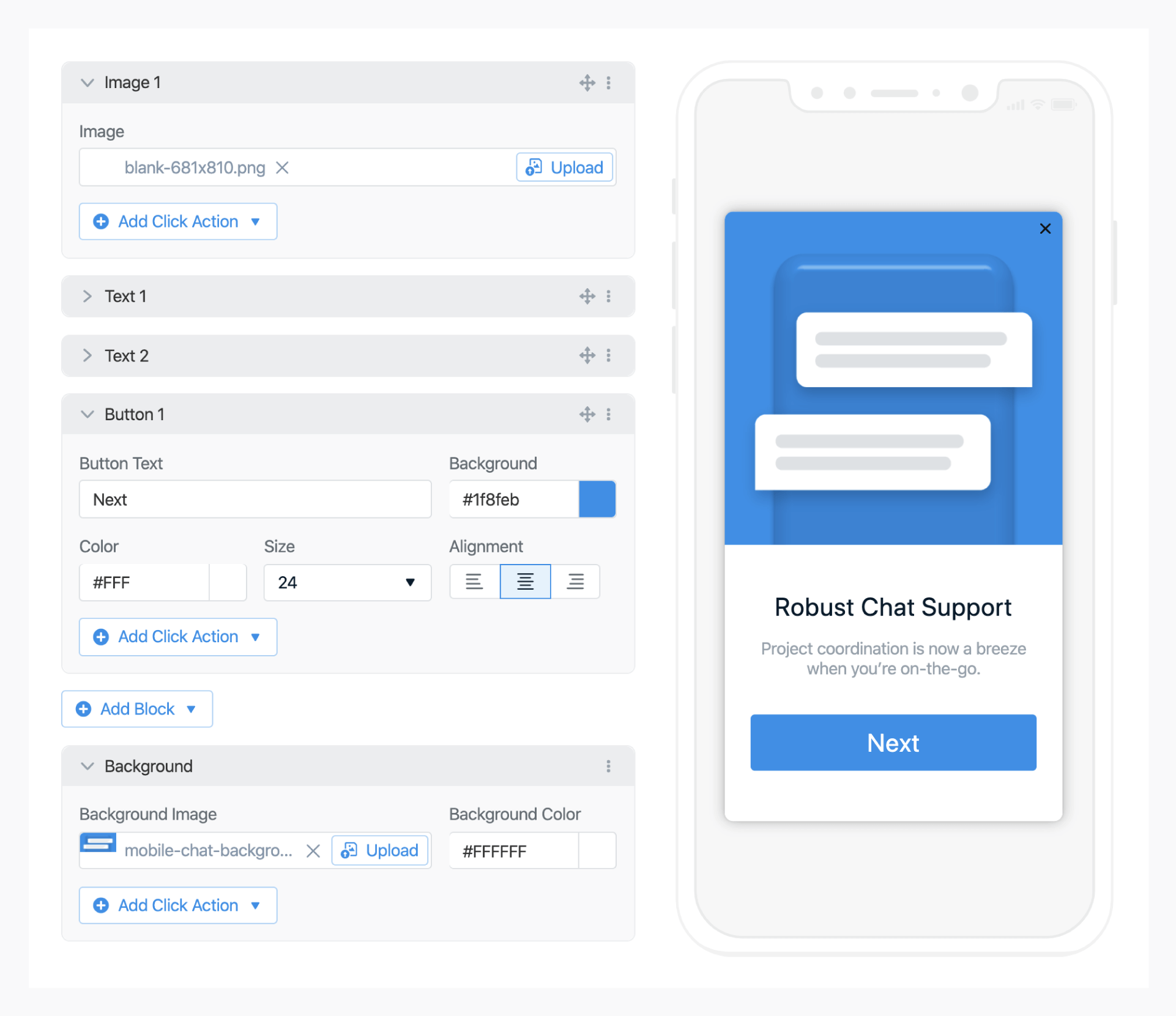
In-app message editor
Étape 1. Sélectionner l’audience du tutoriel
Pour cibler les nouveaux utilisateurs, nous pouvons configurer un segment de première session de moins d’1 heure. Si vous avez un flux d’inscription, vous pouvez utiliser des déclencheurs pour démarrer l’in-app après que l’utilisateur se soit connecté. S’il s’agit d’une nouvelle fonctionnalité, nous pouvons configurer un segment pour les utilisateurs avec un nombre de sessions supérieur à 2 et une dernière session de moins d’1 heure. De cette façon, nous n’affichons pas la séquence pour les nouveaux utilisateurs qui ne sont peut-être pas prêts pour la nouvelle fonctionnalité.Étape 2. Déclencheur de visite guidée
S’il existe un flux d’inscription pour votre application que nous ne voulons pas bloquer, nous pouvons configurer le déclencheur in-app pour se déclencher dès que l’inscription est terminée. Une autre option consiste à configurer le déclencheur pour se déclencher après 3 minutes (180 secondes). Si vous introduisez une nouvelle fonctionnalité pour des utilisateurs déjà inscrits, vous pouvez également faire en sorte que cette séquence se déclenche “On app open”.Étape 3. Créer la visite guidée
Selon le nombre d’écrans que contient la visite guidée, nommez le message en fonction de la séquence pour le trouver plus facilement (Tutoriel 1, Tutoriel 2, etc.). Si disponibles, les gifs sont fortement recommandés pour animer votre tutoriel. Vous pouvez ajouter des gifs ou des images au champ image ou utiliser le message entier avec le champ d’arrière-plan. C’est à vous de décider d’ajouter un bouton ou non. Généralement, vous n’auriez pas besoin d’ajouter un bouton ici puisque cliquer sur l’image ou l’arrière-plan définira également une action pour déclencher le message suivant. Définissez le nom de l’action de clic pour qu’il soit représentatif du prochain tutoriel à afficher et supprimez le message au clic.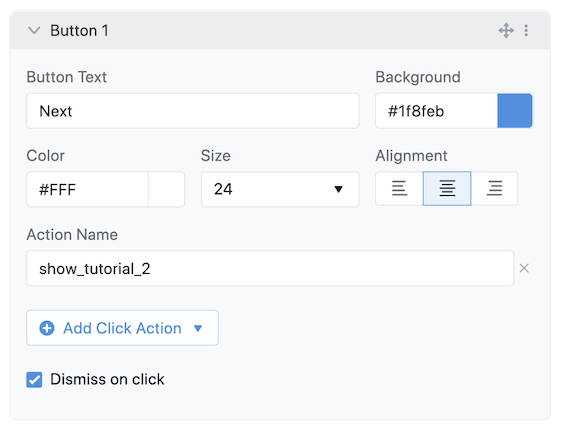
In-app message button editor
InAppMessageClickHandler avec le déclencheur du message suivant.
Étape 4. Terminer et répéter le tutoriel
Une fois que vous planifiez et confirmez le message, vous répéterez le processus pour le reste des messages du tutoriel en utilisant les mêmes segments d’audience. Assurez-vous de changer le déclencheur pour qu’il soit le nom de l’ID d’action défini dans le message précédent. Dans cet exemple, le deuxième message du tutoriel aura un déclencheurshow_tutorial_2 est 1.
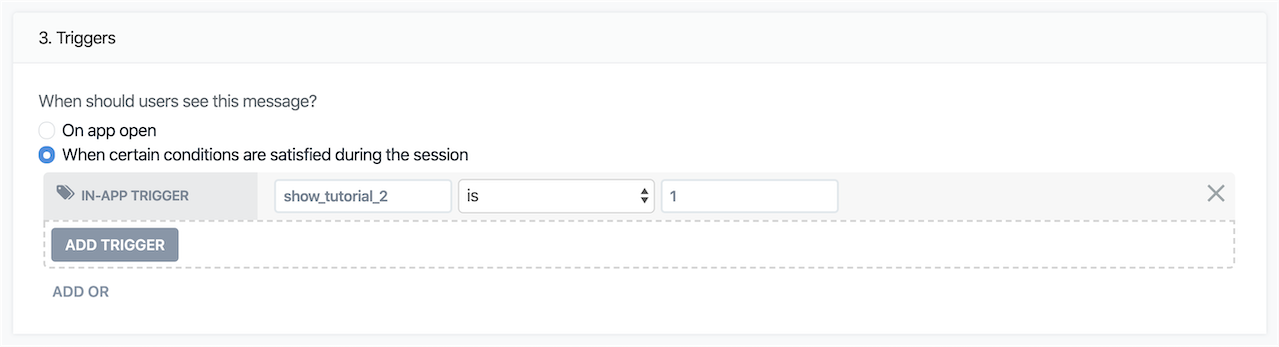
In-app message trigger editor
show_tutorial_3 et ainsi de suite.
Une fois que vous arrivez à la dernière page du tutoriel, vous pouvez simplement supprimer le message final lors du clic sur le corps.